添加硬盘后,接下来需要进行分区操作。在linux系统中,通常使用fdisk工具来进行磁盘分区,而lvm磁盘的分区方式略有不同。默认情况下,分区类型为83,但为了支持lvm功能,我们需要将其更改为8e类型。下面将详细介绍具体的操作流程。
1、首先以root身份登录Linux终端,执行命令fdisk -l查看当前系统的磁盘设备信息。可以看到新增了一块容量为8G的硬盘(hdb),该硬盘尚未进行任何分区操作。
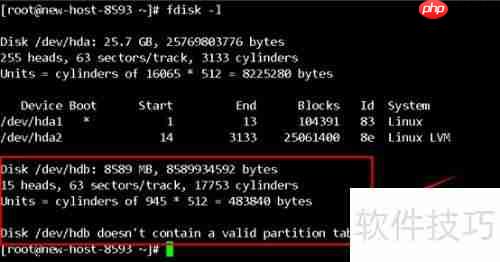
2、开始分区操作,输入命令:fdisk /dev/dhb(fdisk后接具体的设备名)。请根据实际设备名称进行替换,IDE接口的硬盘标识为hd,SCSI或SATA接口的硬盘标识为sd,请在操作前仔细确认设备名称后再进行操作。

3、进入fdisk命令行界面后,首先输入P,用于查看当前磁盘的分区情况。此时会发现磁盘上还未创建任何分区。

4、接下来我们新建两个分区,分别为hdb1和hdb2,具体操作过程如下图所示。
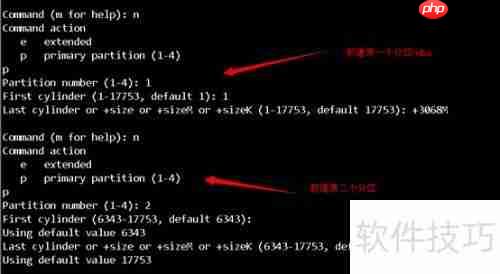
5、再次输入P命令打印当前磁盘的分区信息,此时你会看到已经创建了两个分区,默认的ID类型为83。
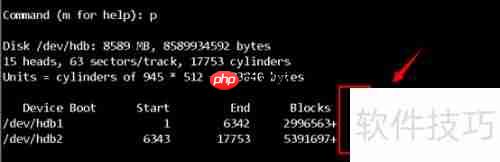
6、为了将分区类型转换为LVM格式,可以输入l命令查看所有可用的分区类型代码。其中LVM类型的代码为8e,如图箭头所指部分。
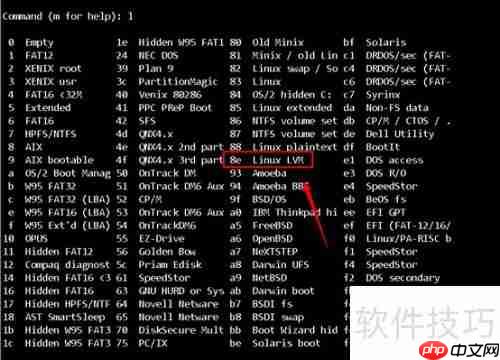
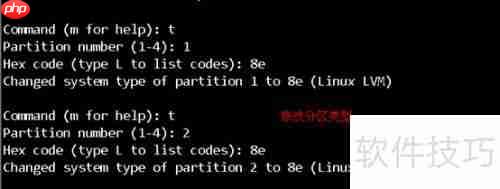
7、完成类型修改之后,再次检查一下分区的类型信息是否已正确更改。
8、如图所示,两个新创建的分区类型均已成功变更为LVM类型。
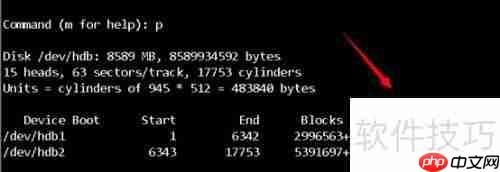
9、确认无误后,输入W保存修改内容。如果操作过程中出现错误,可以选择D删除分区后重新进行分区操作。

10、分区类型保存完成后,再次运行fdisk -l命令查看磁盘信息。此时你会发现hdb磁盘上已经存在两个新的LVM类型分区,分别是hdb1和hdb2。

以上就是LVM磁盘分区配置教程:使用fdisk进行磁盘分区的详细内容,更多请关注php中文网其它相关文章!

每个人都需要一台速度更快、更稳定的 PC。随着时间的推移,垃圾文件、旧注册表数据和不必要的后台进程会占用资源并降低性能。幸运的是,许多工具可以让 Windows 保持平稳运行。

Copyright 2014-2025 https://www.php.cn/ All Rights Reserved | php.cn | 湘ICP备2023035733号